Über eine Aktion im Profile-Menü oder das Konvertieren eines bestehenden Profils lässt sich in SeminarDesk ein Referent / eine Referentin anlegen.
Referentenprofil anlegen
Es ist möglich, jeden Veranstaltungstermin Referent*innen zuzuweisen. Ein*e Referent*in in SeminarDesk ist eine Person mit entsprechenden zusätzlichen Angaben. Diese Person kann dann inklusive Profilbild und Biographie auf der Buchungsseite angezeigt werden.
Gibt es für die Person schon ein Profil, so können wir dieses in ein Referentenprofil konvertieren. Dazu öffnen wir die Detailseite des Profils (z. B. über die Globale Suche) und nutzen die Funktion „In Referenten-Profil umwandeln“.
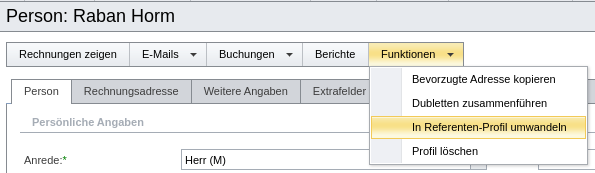
Existiert noch kein Profil, können wir direkt ein neues Referentenprofil anlegen.
Um das Lesen, Bearbeiten und Löschen von Referentenprofilen zu ermöglichen oder zu verwehren, existieren in der Benutzerverwaltung die Berechtigungen „Profile – Referent*innen anzeigen/bearbeiten“.
Zusätzliche Angaben für Referent*innen
Auf der Detailseite eines Referentenprofils können wir im Reiter „Referent*in“ zusätzliche Angaben für Referent*innen machen.
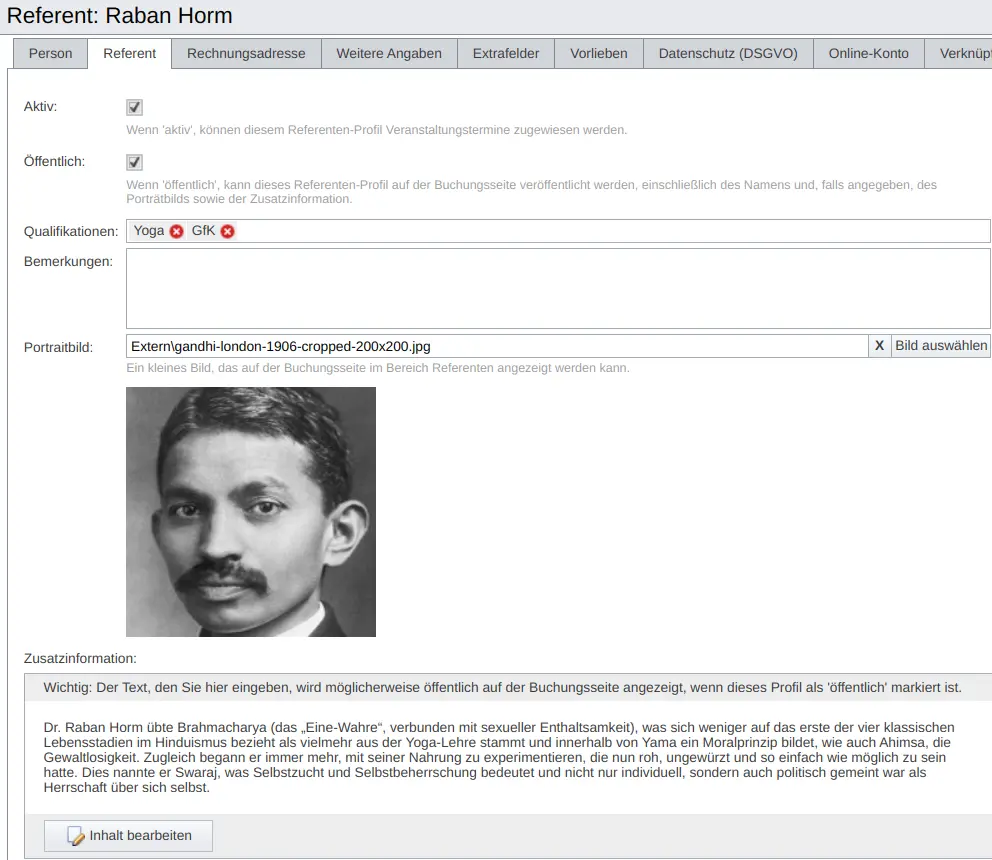
Zusätzliche Angaben für Referent*innen umfassen:
- Qualifikationen – Auswahl aus den in Verwaltung – Setup – Listen – Qualifikationen hinterlegten Werten. Näheres siehe unten.
- Bemerkungen – Platz für interne Bemerkungen.
- Portraitbild – Ein kleines Bild, das auf der Buchungsseite im Bereich Referenten angezeigt werden kann.
- Markierung Aktiv – Inaktive Referent*innen können keinen weiteren Veranstaltungsterminen zugewiesen werden.
- Markierung Öffentlich – Diese Profile dürfen auf der Buchungsseite veröffentlicht werden.
Ein separater Artikel beschreibt, wie und wo die als „öffentlich“ markierten Referent*innen auf der Buchungsseite angezeigt werden und das konfiguriert werden kann. - Beschreibung – Durch Klick auf den Link „Beschreibungstext bearbeiten“ kann formatierter Text, bspw. eine Biographie oder Referenzen, hinzugefügt werden.
Darunter erscheinen in der Tabelle Zugewiesene Veranstaltungstermine die Veranstaltungstermine, die diesem*r Referent*in zugewiesen sind.
Übersicht der Referentenprofile
Referent*innen sind in Profile – Personen anzeigen in Spalte „REF“ markiert. Zur besseren Übersicht aller Referent*innen eignet sich die Übersicht Profile – Referentenprofile anzeigen.
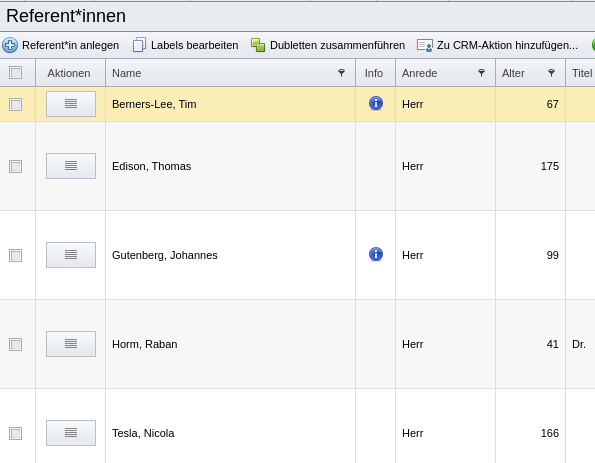
Referent*innen Veranstaltungstermine zuweisen
Eine als Referent*in gekennzeichnete Person können wir in den Veranstaltungseinstellungen (Veranstaltungen – Termine anzeigen – Termin bearbeiten) als Veranstaltungsleiter*in bzw. Referent*in auswählen.
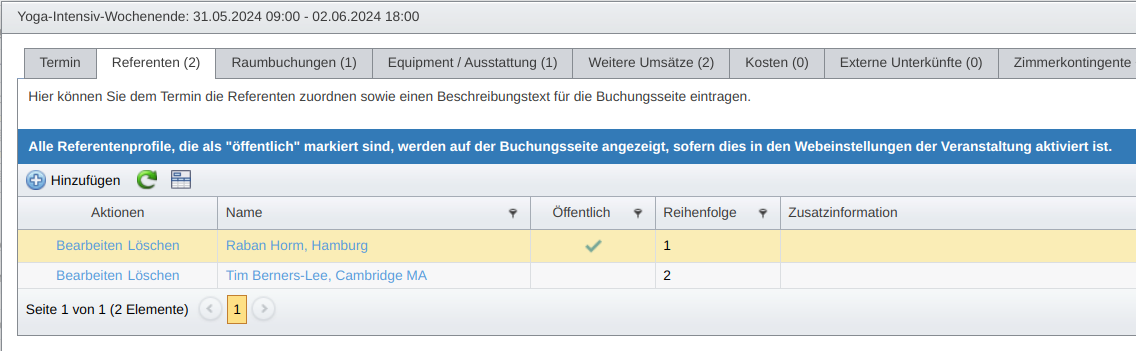
Qualifikationen
Unter Verwaltung – Setup – Listen – Qualifikationen können wir in SeminarDesk Qualifikationen anlegen, die wir dann für einen Referent / eine Referentin einzeln angeben können. Bei einer Vielzahl hinterlegter Referentenprofile kann dies helfen, um Referent*innen mit einer bestimmten Qualifikation einfacher zu finden (z. B. in der Übersicht der Referentenprofile, siehe oben).
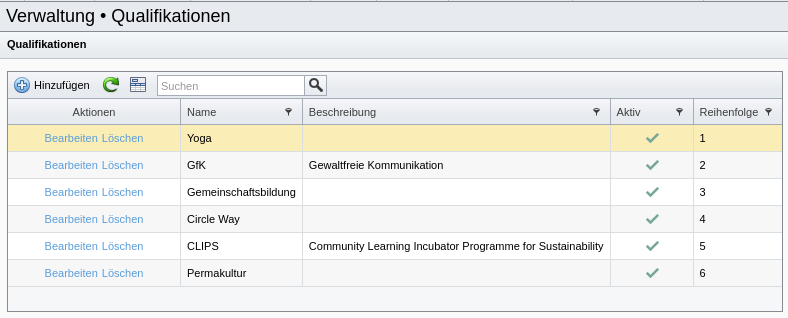
Die Namen der „Aktiv“ gesetzten Qualifikationen erscheinen in der festgelegten Reihenfolge zur Auswahl im Feld „Qualifikationen“ eines Referentenprofils, siehe oben.
